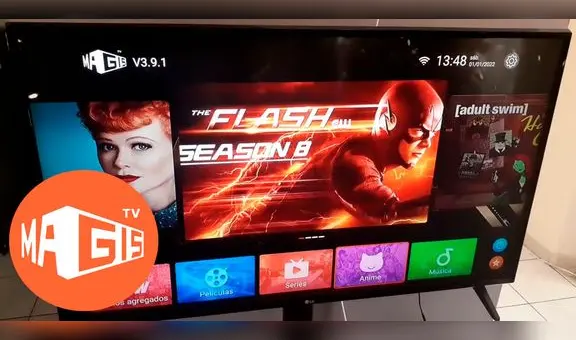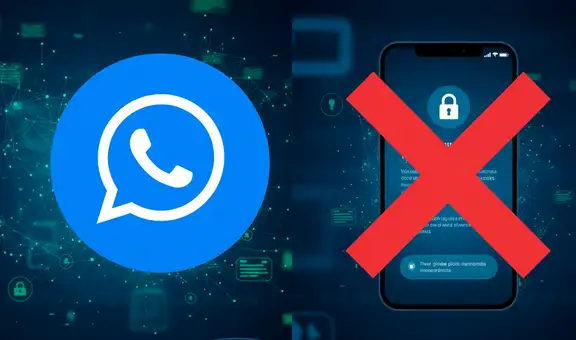¿Pasar fotos y videos de tu teléfono a la PC? Los mejores métodos sin depender del cable USB
Aunque son millones quienes usan dichos dispositivos, pocos conocen las formas para enlazarlos y transferir archivos de considerable tamaño. Toma nota.
- ¿Qué fue lo más buscado en Google Perú en el 2025? Los temas de mayor interés entre los peruanos
- ¿Qué es WhatsApp Plus y por qué debes evitar instalarlo en tu smartphone?
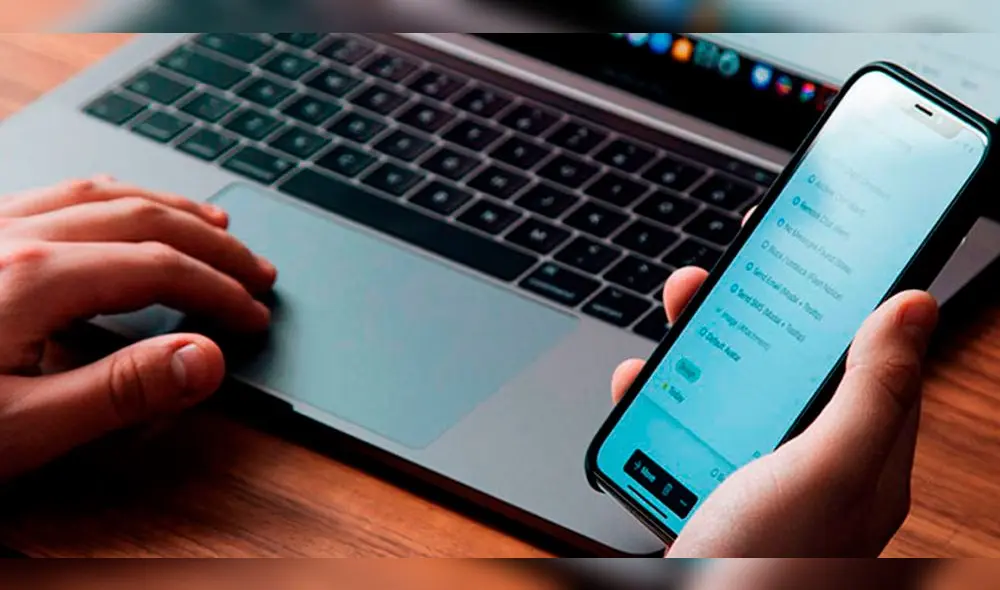
En la actualidad, millones de usuarios de teléfonos inteligentes Android acumulan gran cantidad de archivos pesados, ya sean fotos o videos. Por lo tanto, es normal que quieras transferir los mismos a una PC para liberar el almacenamiento del smartphone, pero muchas veces no cuentas con un cable USB que te facilite el proceso. Para ello, te compartimos los mejores métodos alternativos que pueden serte de ayuda.
Es importante que sepas que, a la fecha, la sincronización de datos entre tu Android y computadora con Windows se puede efectuar sin inconvenientes. De hecho, ya se desarrollaron funcionalidades y herramientas compatibles con ambos sistemas para que la comunicación entre equipos sea estable y veloz.
TE RECOMENDAMOS
TEMU VS. ALIEXPRESS: ¡AQUÍ ESTÁN LOS MEJORES PRECIOS! | TECHMOOD
A continuación, encontrarás las mejores opciones que te permitirán enviar datos de un dispositivo a otro y totalmente gratis. Presta atención.
PUEDES VER: Crean robot que suda y, por esta razón, podría medir el impacto del cambio climático en humanos

Nearby Share
Se trata de la característica presente en dispositivos Android, Chromebooks y PC con Windows. Para hacer uso de la misma, sigue estos pasos:
- Instala Nearby Share en tu PC y sigue las instrucciones de configuración.
- Después, en tu teléfono, activa Nearby Share desde el panel de acciones rápidas (donde también encuentras el wi-fi y bluetooth, por ejemplo).
- Selecciona los contenidos a enviar, pulsa en 'compartir' y luego presiona en Nearby Share como opción.
- Elige tu computadora y haz clic en 'aceptar' para proceder con el envío.
Bluetooth
Gracias a la tecnología inalámbrica, es posible realizar la transferencia de archivos con solo seguir esta ruta:
- Habilita Bluetooth en tu PC y teléfono.
- Empareja los dispositivos.
- Pulsa el ícono Bluetooth de la bandeja del sistema de tu PC y haz clic en 'recibir un archivo'.
- Desde tu celular selecciona los archivos a transferir y elige Bluetooth como opción.
- Manda los elementos a la computadora y eso es todo.
AirDroid
AirDroid es la app disponible para tu teléfono y PC, pero debes instalarla, registrarte y conceder permisos. Tras ello, solo queda prestar atención a estos pasos:
- Conecta los equipos a la misma red wi-fi, abre AirDroid y en el apartado Transfer elige los archivos que se enviarán.
- Toca en 'enviar' para finalizar el proceso.
PUEDES VER: Crean robot que suda y, por esta razón, podría medir el impacto del cambio climático en humanos

Almacenamiento en la nube
Si tienes cuentas en servicios como Dropbox, OneDrive y Google Drive, solo debes cargar los archivos que desees y luego abrir las plataformas en tu PC y proceder con la descarga de los mismos elementos.